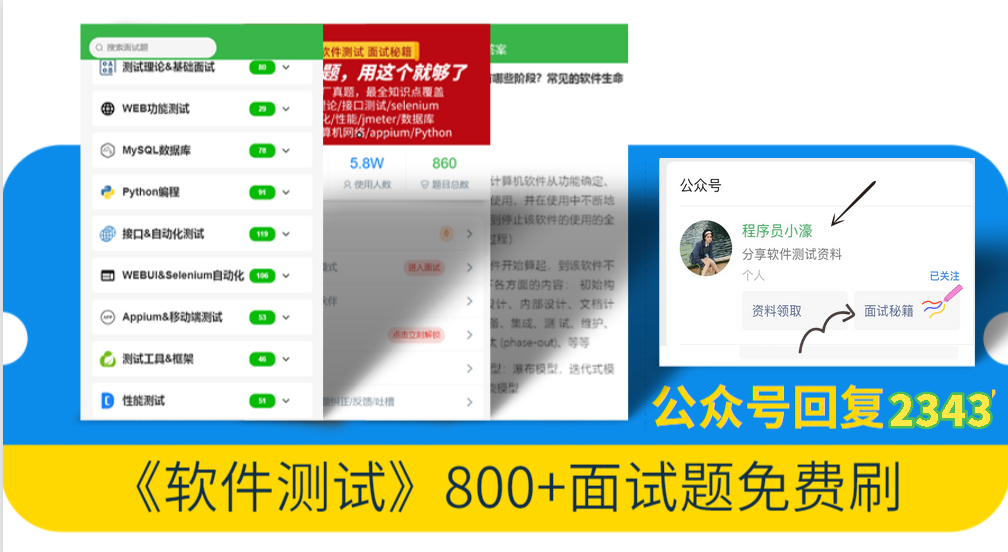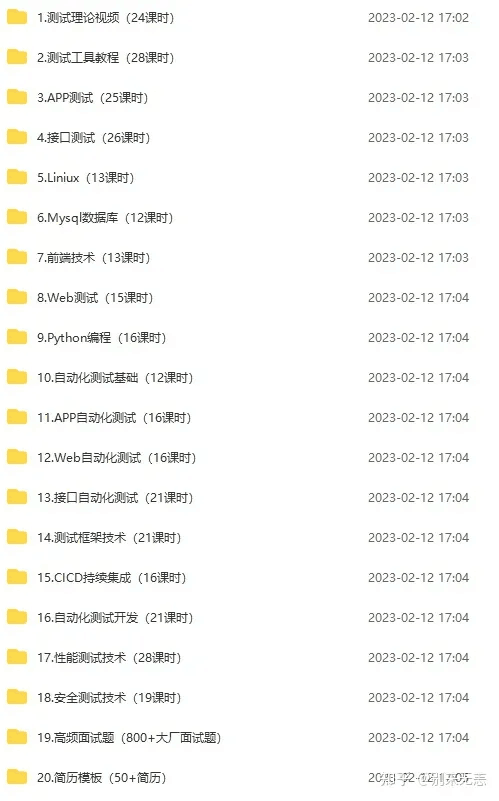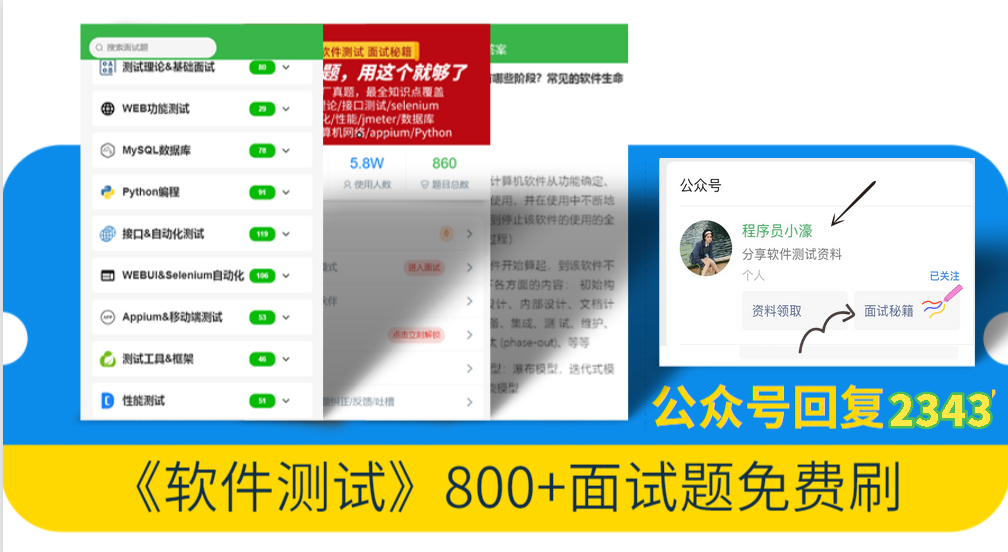
文件上传三种方式:
(一)查看元素标签,如果是input,则可以参照文本框输入的形式进行文件上传
方法:和用户输入是一样的,使用send_keys
| 1 2 3 4 5 |
步骤:1、找到定位元素,2,输入文件路径
ele=driver.find_element_by_id("id")
#说明:参数是文件的路径,在windows中,因为路径是反斜杠,所以在路径之前需要有r
ele.send_keys(r"c:\xxx.txt")
time.sleep(3)
|
说明:如果不是input标签,直接是div标签,则不能使用上述方法,也不能使用selenium中的(拖拽方法)drag_and_drop(value1,value2),因为文件夹中的文件,是window操作,不是浏览器中的元素,无法定位。则使用以下方式:
(二)使用pywinauto(只能在window平台上面使用)
步骤:1、下载pywinauto包------pip install pywinauto
步骤2:导入 from pywinauto .keyboard import send_keys
步骤3:打开窗口>>>输入文件地址>>>点击打开按钮就行了,请看具体代码.
具体代码如下:
| 1 2 3 4 5 6 7 8 9 10 11 12 13 14 15 16 17 18 19 20 21 22 23 |
import pywinauto
from pywinauto.keyboard import send_keys
# 使用pywinauto来选择文件
app = pywinauto.Desktop()
# 选择文件上传的窗口
dlg = app["打开"]
# 选择文件地址输入框,点击激活
dlg["Toolbar3"].click()
# 键盘输入上传文件的路径>>>记住不是文件的地址啊,是文件的上一层地址.
send_keys("D:\data")
# 键盘输入回车,打开该路径
send_keys("{VK_RETURN}")
# 选中文件名输入框,输入文件名>>>只需要改文件名就行了,看以下例子
dlg["文件名(&N):Edit"].type_keys("文件名")<br>
# 例如我实战的:
dlg["文件名(&N):Edit"].type_keys("接口测试文件.pdf")<br>
# 点击打开
dlg["打开(&O)"].click()
time.sleep(4)
|
(三)如果电脑不是window操作系统--使用pyautogui跨平台
| 1 2 3 4 5 6 7 8 9 10 11 12 13 |
pip install pillow==6.2.2
pip insall pyautogui
time.sleep(1)
pyautogui.write("d:xxx.txt")
pyautogui.press("enter",2)#输入两次enter键,防止出错
# 说明,有的平台,文件路径中如果包含中文,会报错,解决办法:
import pyperclip #pyautogui中自带的,因此不需要单独安装
pyperclip.copy(r"d:\用户\文件.txt")#复制文件路径
time.sleep(2)
pyautogui.hotkey("ctrl","v")#类似于剪切板上面的粘贴操作
pyautogui.press("enter",presses=2)#输入两次enter键,防止出错
|
最后感谢每一个认真阅读我文章的人,看着粉丝一路的上涨和关注,礼尚往来总是要有的,虽然不是什么很值钱的东西,如果你用得到的话可以直接拿走!
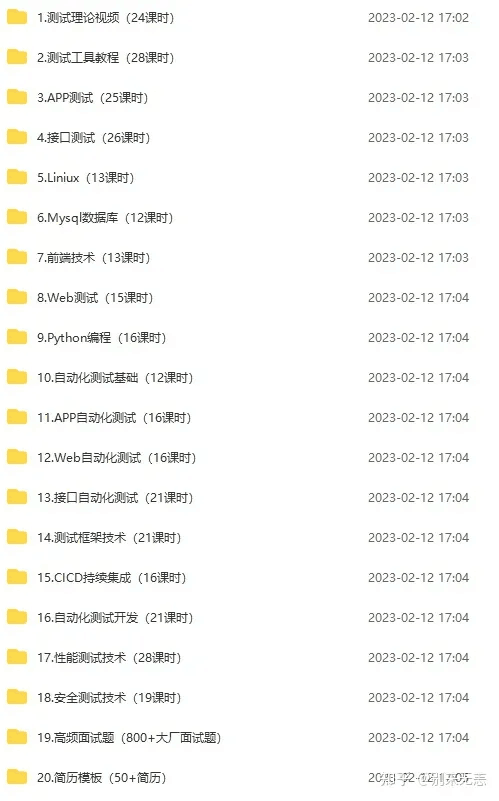
软件测试面试文档
我们学习必然是为了找到高薪的工作,下面这些面试题是来自阿里、腾讯、字节等一线互联网大厂最新的面试资料,并且有字节大佬给出了权威的解答,刷完这一套面试资料相信大家都能找到满意的工作。